海康DDNS远程访问用户手册
海康威视远程视频监控访问操作手册

海康威视远程视频监控访问操作手册2013年5月目录概述本文档为海康威视产品(主要为DVR、NVR、网络摄像机、小威视、威视通等)架设公网(互联网)访问的操作方法、步骤、工作原理,与大家共同交流远程视频监控。
架设远程访问的条件远程访问是基于互联网的访问,分两种:一种是动态域名解释、静态IP类型的访问;另一种是走私有协议的,海康针对威视通相机建设了视频7平台,该平台在杭州,使用威视通,只要能上网的地方就能架设远程访问,在后面详细介绍视频7。
远程域名访问的IP地址要为公网IP要做远程域名访问,首先要确定自己的网络是否为公网IP。
自己使用的网络一般分为下面两种:1、通过路由器拨号上网(路由器+拨号猫+电话线)测试方法为:第一步:去查询网站查询你当前的公网IP地址。
例如:我当前查询到的公网IP地址为:第二步:查看路由器拨号出来的IP地址例如:我当前的路由器拨号出来的IP地址为:第三步:确定是否为公网IP通过IP138查询网查到的公网IP:与路由器拨号出来的IP:对比,结果是一样的,因此确定为具备远程访问的条件,反之则不具备。
值得一提的是:IP138查询网查询到的IP才是你真正的公网IP,路由器拨号出来的IP 不一定是公网IP。
注意:这种方式目前存在路由器拨号出来的IP地址非公网IP,也就是说这个IP地址还是个内网地址。
主要为:住宅小区,出现这种情况的原因为:运营商公网IP不够用,在这种形式下,运营商就会在住宅小区搭建一个大型“路由器”+“静态IP链路一条”(暂时这么理解吧,有些只能上网、有些能上网又能打电话,具体是什么技术得问运营商),对每一个需要上网的用户创建帐号、密码、划分权限及带宽,也就是我们所用到的宽带(电话号码+密码),这样通过路由器拨号就可以上网了,其实路由器拨号出来的IP地址是上级“路由器”自动分配的一个内网地址,并非公网IP,你之所以能上网是由上级“路由器”负责,有点类似多级路由。
2、静态IP地址这个是由运营商提供的公网IP地址,价格比较贵。
海康威视录像机远程监控设置方法

海康威视自带域域名录像机远程监控设置方法DS-7800SH系列海康DDNS配置和设备访问适用型号:DS-7800SH系列网络环境:通过路由器拨号模式1 设备配置第一步:DVR的相关设置,确认以下几点是否全部填写填写项目相关说明是否填写硬盘录像机IP地址设置局域网内IP地址,与路由器同一网段,如192.168.1.64,具体请参照路由器配置必须填写硬盘录像机子网掩码一般设置为255.255.255.0必须填写硬盘录像机默认网关可以设置为路由器IP地址,如192.168.1.1,具体请参照路由器配置必须填写首选DNS和备用DNS 可以与相应的运营商获取,或者填写路由器IP地址来解析必须填写第二步:端口映射(以下提供两种配置方法,两种选择一种就可以了)1、UPnP自动端口映射说明:该设置有一个要求,需要路由器支持UPnP这个功能,所以请先确认自己使用的路由器是否支持该功能,如果支持UPnP的,可以参考以下设置,如果不支持UPnP的请严格按照第2点中的端口映射来操作。
操作步骤如下:登陆路由器配置界面,开启UPnP功能进入设备本地配置界面,启用UPnP刷新端口,看状态显示为“生效”即可。
2、路由器端口映射登陆路由器的配置界面,找到虚拟服务器(或者是端口映射),映射端口(设备默认80、8000、554三个端口,可在设备上修改,三个端口必须同时映射,缺一不可)如果在同一台路由器上有多台监控设备,请使用端口号来区分,不能重复使用端口。
第三步:配置自定义域名1、快捷配置点击鼠标右键,选择快捷配置->快捷上网配置勾选启用DDNS,设置设备域名(自定义,只支持小写字母、数字以及“—”且必须以小写字母开头,必填),手机号码(后续增值服务使用,必填)。
当设备状态显示在线时可以使用自动生成的访问地址来访问设备。
注意:配置海康DDNS前,需保证设备正常接入公网。
注意:1.如果设备通过路由器接入公网,需要开启路由器的UPnP功能并配置设备的UPnP参数或者在路由器上做端口映射。
海康DDNS远程访问用户手册
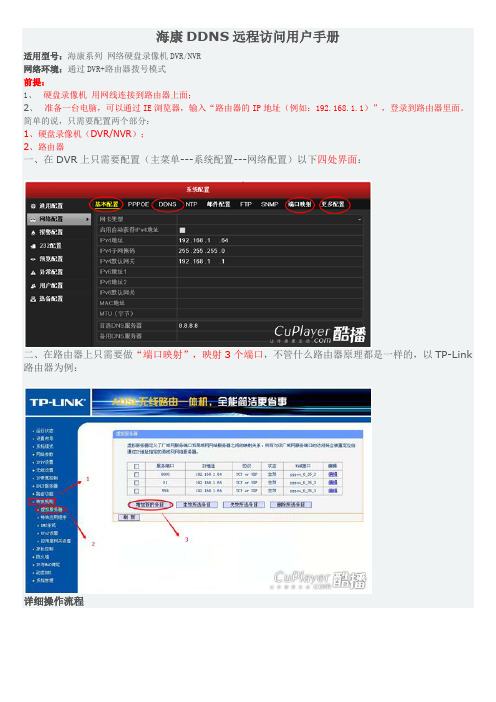
海康DDNS远程访问用户手册适用型号:海康系列网络硬盘录像机DVR/NVR网络环境:通过DVR+路由器拨号模式前提:1、硬盘录像机用网线连接到路由器上面;2、准备一台电脑,可以通过IE浏览器,输入“路由器的IP地址(例如:192.168.1.1)”,登录到路由器里面。
简单的说,只需要配置两个部分:1、硬盘录像机(DVR/NVR);2、路由器一、在DVR上只需要配置(主菜单---系统配置---网络配置)以下四处界面:二、在路由器上只需要做“端口映射”,映射3个端口,不管什么路由器原理都是一样的,以TP-Link 路由器为例:详细操作流程第一步:DVR/NVR本地配置硬盘录像机直接用BNC/VGA/HDMI线接显示器本地输出,默认登录的用户名:admin 密码: 12345。
1.1、鼠标右键点击“主菜单”1.2、点击进入“系统配置”1.3、点击“网络配置”,设置“基本配置”的参数a、自动获取IPv4地址“不勾选”,将硬盘录像机的IP地址设置成与路由器同一个网段,例如:路由器的IP地址是192.168.1.1,那么硬盘录像机就可以设置为192.168.1.64这样的1网段的IP。
b、网关就是添加路由器的IP,首选DNS服务器和备用DNS服务器都与路由器的一致。
1.4、设置“DDNS”的参数a、勾选“启用DDNS”;b、填写“设备域名”,设备域名自定义,可以数字与字母组合,但第一位要小写字母;c、有些界面会要求添加手机号码,输入手机号码即可,无影响。
1.5、设置“更多配置”的参数这个界面只需要注意3个端口,其他都不用管,这3个端口是硬盘录像机的内部端口号:1、HTTP端口:80 (这个80端口要修改,改为5581)2、服务端口:8000 (暂时不需要修改,配置完成后,发现电脑可以看图像,手机看不了的时候,可以把这个端口修改为8001)3、RTSP端口: 554 (暂时不需要修改,配置完成后,发现电脑可以通过外网成功登录DVR,但是打开预览画面的时候会提示“预览失败”,这个时候可以把554修改为1554)这三个端口是硬盘录像机的内部端口号,其中:HTTP端口80是登录端口,80端口经常会被运营商禁用,所有需要将80端口进行修改,80端口如果不通,则会导致外网无法访问录像机;服务器端口8000是内部服务端口,可先不用修改,有问题时再修改;RTSP端口554是内部视频图像取流的端口,554端口不通会导致“无法显示图像”“提示预览失败”等错误;至此,硬盘录像机的配置完成。
海康DDNS EasyDDNS用户手册

具体配置、管理以及访问的实现步骤请参考第 3、4 章。 注意:文档中部分图片为示意图,请以实际界面为准。
4
EasyDDNS 用户手册 v1.0
2 设备配置Βιβλιοθήκη 如果需要服务器为设备提供解析服务,首先应该配置设备的 DDNS 参数,将设备注册到 EasyDDNS 服务器上。相关的 参数配置可以通过 IE 或者 iVMS-4200 客户端软件实现。如果是 DVR、NVR 等可以本地预览的设备,也支持在设备本地直 接配置。
注意: 1)设备没有连接到 Internet 上时,无法注册; 2)注册域名是通过 EasyDDNS 服务器访问设备时的唯一标识,不能和其他设备重复。
按以上步骤配置好,设备注册到 EasyDDNS 服务器,在 IE 上可以直接通过“/自定义域名” 来访问设备。如图设置为“test12345”,则 IE 上直接输入“/test12345”即可直接访问该设备。详 细访问方法参加第 3 章节 设备访问。
5.2.1 设备 ADSL 拨号上网 ............................................................................................................... 17 5.2.2 路由器拨号上网 ....................................................................................................................... 18 5.2.3 UPnP 设置 ................................................................................................................................. 21 5.3 常见问题解答 ....................................................................................................................................... 23
海康威视远程设置方法
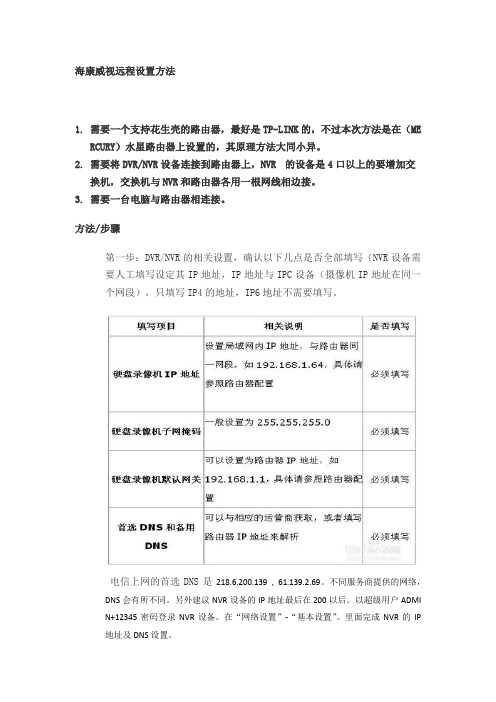
海康威视远程设置方法1.需要一个支持花生壳的路由器,最好是TP-LINK的,不过本次方法是在(MERCURY)水星路由器上设置的,其原理方法大同小异。
2.需要将DVR/NVR设备连接到路由器上,NVR 的设备是4口以上的要增加交换机,交换机与NVR和路由器各用一根网线相边接。
3.需要一台电脑与路由器相连接。
方法/步骤第一步:DVR/NVR的相关设置,确认以下几点是否全部填写(NVR设备需要人工填写设定其IP地址,IP地址与IPC设备(摄像机IP地址在同一个网段),只填写IP4的地址,IP6地址不需要填写。
电信上网的首选DNS是218.6.200.139 , 61.139.2.69。
不同服务商提供的网络,DNS会有所不同。
另外建议NVR设备的IP地址最后在200以后。
以超级用户ADMI N+12345密码登录NVR设备。
在“网络设置”-“基本设置”。
里面完成NVR的IP 地址及DNS设置。
第二步:端口映射(以下提供两种配置方法,两种选择一种就可以了)1、UPnP自动端口映射说明:该设置有一个要求,需要路由器支持UPnP这个功能,所以请先确认自己使用的路由器是否支持该功能,如果支持UPnP的,可以参考以下设置,如果不支持UPnP的请严格按照第2点中的端口映射来操作。
应先检查NVR 设备是否与路由器连接成功。
如果没连接或设置不对在NVR设备上点击应用后会提示“与服务器连接失败”。
操作步骤如下:1)登陆路由器配置界面,开启UPnP功能。
2)进入NVR设备本地配置界面,启用UPn,映射类型勾选“自动”。
刷新端口,此时状态显示为“生效”,地址栏能见到自动获取的外部IP地址(路由器的网关地址)。
如图:2、路由器端口映射登陆路由器的配置界面,找到虚拟服务器(或者是端口映射),映射端口(设备默认80、8000、554三个端口,可在设备上修改,三个端口必须同时映射,缺一不可)如果在同一台路由器上有多台监控设备,请使用端口号来区分,不能重复使用端口。
海康威视报警主机DDNS配置操作手册

报警主机 DDNS 配置操作手册目录一、操作流程(配置流程) (1)二、操作步骤(配置步骤) (1)三、适用型号 (3)四、变更记录 (3)五、关于海康威视 (1)一、操作流程(配置流程)1)获取本机DNS 服务器地址2)4200 客户端配置报警主机DNS 服务器地址3)萤石官网注册设备二、操作步骤(配置步骤)1.获取本机DNS服务器地址:cmd输入ipconfig,找到DNS服务器地址图1:DNS服务器地址示意图2.4200客户端,添加报警主机,远程配置-网络-高级设置,配置DNS服务器地址。
图2:4200客户端配置示意图3.进入萤石官网https://,登录萤石账号,配置管理-设备域名管理-添加,设置域名并填写设备序列号。
(端口映射自行设置)三、适用型号五、关于海康威视海康威视是以视频为核心的物联网解决方案提供商,面向全球提供综合安防、智慧业务与大数据服务。
海康威视全球员工超26000人(截止2017年底),其中研发人员和技术服务人员超13000人,研发投入占企业销售额的7-8%,绝对数额占据业内前茅。
海康威视是博士后科研工作站单位,以杭州为中心,建立辐射北京、上海、重庆、武汉以及加拿大蒙特利尔、英国利物浦的研发中心体系,并计划在西安、武汉、成都、重庆和石家庄建立新的研发基地。
海康威视拥有视音频编解码、视频图像处理、视音频数据存储等核心技术,及云计算、大数据、深度学习等前瞻技术,针对公安、交通、司法、文教卫、金融、能源和智能楼宇等众多行业提供专业的细分产品、IVM智能可视化管理解决方案和大数据服务。
在视频监控行业之外,海康威视基于视频技术,将业务延伸到智能家居、工业自动化和汽车电子等行业,为持续发展打开新的空间。
海康威视在中国大陆拥有32家省级业务中心/一级分公司,在境外有38 个分支机构(截止2018年9月30日)。
海康威视产品和解决方案应用在150 多个国家和地区,在G20杭州峰会、北京奥运会、上海世博会、APEC会议、德国纽伦堡高铁站、韩国首尔平安城市等重大项目中发挥了极其重要的作用。
海康威视报警主机DDNS配置操作手册

报警主机 DDNS 配置操作手册目录一、操作流程(配置流程) (1)二、操作步骤(配置步骤) (1)三、适用型号 (3)四、变更记录 (3)五、关于海康威视 (1)一、操作流程(配置流程)1)获取本机DNS 服务器地址2)4200 客户端配置报警主机DNS 服务器地址3)萤石官网注册设备二、操作步骤(配置步骤)1.获取本机DNS服务器地址:cmd输入ipconfig,找到DNS服务器地址图1:DNS服务器地址示意图2.4200客户端,添加报警主机,远程配置-网络-高级设置,配置DNS服务器地址。
图2:4200客户端配置示意图3.进入萤石官网https://,登录萤石账号,配置管理-设备域名管理-添加,设置域名并填写设备序列号。
(端口映射自行设置)三、适用型号五、关于海康威视海康威视是以视频为核心的物联网解决方案提供商,面向全球提供综合安防、智慧业务与大数据服务。
海康威视全球员工超26000人(截止2017年底),其中研发人员和技术服务人员超13000人,研发投入占企业销售额的7-8%,绝对数额占据业内前茅。
海康威视是博士后科研工作站单位,以杭州为中心,建立辐射北京、上海、重庆、武汉以及加拿大蒙特利尔、英国利物浦的研发中心体系,并计划在西安、武汉、成都、重庆和石家庄建立新的研发基地。
海康威视拥有视音频编解码、视频图像处理、视音频数据存储等核心技术,及云计算、大数据、深度学习等前瞻技术,针对公安、交通、司法、文教卫、金融、能源和智能楼宇等众多行业提供专业的细分产品、IVM智能可视化管理解决方案和大数据服务。
在视频监控行业之外,海康威视基于视频技术,将业务延伸到智能家居、工业自动化和汽车电子等行业,为持续发展打开新的空间。
海康威视在中国大陆拥有32家省级业务中心/一级分公司,在境外有38 个分支机构(截止2018年9月30日)。
海康威视产品和解决方案应用在150 多个国家和地区,在G20杭州峰会、北京奥运会、上海世博会、APEC会议、德国纽伦堡高铁站、韩国首尔平安城市等重大项目中发挥了极其重要的作用。
海康威视录像机远程监控设置方法

海康威视自带域域名录像机远程监控设置方法DS-7800SH系列海康DDNS配置和设备访问适用型号:DS-7800SH系列网络环境:通过路由器拨号模式1 设备配置第一步:DVR的相关设置,确认以下几点是否全部填写填写项目相关说明是否填写硬盘录像机IP地址设置局域网内IP地址,与路由器同一网段,如192.168.1.64,具体请参照路由器配置必须填写硬盘录像机子网掩码一般设置为255.255.255.0必须填写硬盘录像机默认网关可以设置为路由器IP地址,如192.168.1.1,具体请参照路由器配置必须填写首选DNS和备用DNS 可以与相应的运营商获取,或者填写路由器IP地址来解析必须填写第二步:端口映射(以下提供两种配置方法,两种选择一种就可以了)1、UPnP自动端口映射说明:该设置有一个要求,需要路由器支持UPnP这个功能,所以请先确认自己使用的路由器是否支持该功能,如果支持UPnP的,可以参考以下设置,如果不支持UPnP的请严格按照第2点中的端口映射来操作。
操作步骤如下:登陆路由器配置界面,开启UPnP功能进入设备本地配置界面,启用UPnP如果在同一台路由器上有多台监控设备,请使用端口号来区分,不能重复使用端口。
第三步:配置自定义域名1、快捷配置点击鼠标右键,选择快捷配置->快捷上网配置勾选启用DDNS,设置设备域名(自定义,只支持小写字母、数字以及“—”且必须以小写字母开头,必填),手机号码(后续增值服务使用,必填)。
当设备状态显示在线时可以使用自动生成的访问地址来访问设备。
注意:配置海康DDNS前,需保证设备正常接入公网。
注意:1.如果设备通过路由器接入公网,需要开启路由器的UPnP功能并配置设备的UPnP参数或者在路由器上做端口映射。
2.如果配置失败,可能原因是网络不通或者域名冲突,请先检查网络,若网络正常则尝试修改其他域名。
2 设备访问打开IE浏览器,在地址栏直接输入/自定义域名,例如配置了设备域名为test12345,则直接输入/test12345,即可直接链接到设备登录界面。
海康DDNS EasyDDNS用户手册

设备
登览录、设回备放,等实功现能预
该文档主要介绍通过 EasyDDNS 服务访问设备的实现方法:
•IE •iVMS-4200 •设备本地
配置
管理
•IE集中管理设备
•IE •iVMS-4200 •iVMS-4500
访问
通过 IE、iVMS-4200 或者设备本地(DVR/NVR)配置设备 DDNS 参数,将设备注册到 EasyDDNS 服务器上。 IE、iVMS-4200 客户端或者 iVMS-4500 手机客户端,通过设置的域名直接访问设备,实现预览、回放等功能。 如果多台设备注册到服务器上,可以通过 IE 对多台设备进行统一管理,可以实现设备域名的相关参数配置、查看
2
EasyDDNS 用户手册 v1.0
目录
1 简介 ..................................................................................................................................................................... 3 2 设备配置 ............................................................................................................................................................. 4
注意: 1)设备没有连接到 Internet 上时,无法注册; 2)注册域名是通过 EasyDDNS 服务器访问设备时的唯一标识,不能和其他设备重复。
海康硬盘录像机远程监控方法(外网)以及路由器设置[1]
![海康硬盘录像机远程监控方法(外网)以及路由器设置[1]](https://img.taocdn.com/s3/m/e362e09f03d276a20029bd64783e0912a2167c3e.png)
海康硬盘录像机远程监控方法(外网)以及路由器设置[1] 海康硬盘录像机远程监控方法(外网)以及路由器设置前端视频处理设备:装有采集卡的PC 或者带网络功能的DVR 或者网络摄像机或者网络视频服务器。
网络环境:电话线+ADSL+路由器+交换机+前端视频处理设备(一般大众环境)前提条件:不管是什么视频处理设备,首先能在局域网内能访问(因为各个设备内网设置各式各样,不一一赘述)目的:能够远程监控前面在局域网能访问了,做远程就全是在路由器上设置了。
1.进入路由器,这里我用金星的这款无线路由器给大家介绍下(其他的路由器也行,只要有”转发规则“和”动态DNS“就行,这样比较方便)此主题相关图片如下:路由器界面.gif2 进入“转发规则”界面,进行端口映射,“添加新条目”;此主题相关图片如下:转发规则.gif3."添加新条目",把能在局域网访问的视频处理设备的IP和端口号填进去(各设备的IP和端口要咨询厂家,还有注意有的设备要映射多个端口,这里假设一个视频处理设备的局域网访问IP为192.168.1.121,端口为8000,协议选“ALL”有的是“BOTH”)4.“添加新条目”完成后,端口映射完成。
此主题相关图片如下:添加新条目后.gif5,设置到这里,远程监控设置已经可以实现了。
现在用ADSL 的动态IP已经可以访问了。
到路由器“运行”“WAN口状态”找外网IP6,动态IP+端口号的访问此主题相关图片如下:动态ip访问.gif7,因为动态IP容易变动,所以人们发明了域名,所以前面要选用的带“动态DNS”功能的路由器,进入路由器的“动态DNS”界面,选择“服务提供商”,填入“用户名”和“密码”(很多同胞把这里的用户和密码添混,这里应该填你申请“服务提供商”的帐户名和密码),勾上“启用DDNS”,记得“登陆”,如果成功,“连接状态”那是连接成功的,至于下面的域名信息就看你在申请的帐户上创建了,收费的免费的看君喜好,设置好后“保存”。
海康威视录像机远程监控设置方法

海康威视录像机远程监控设置方法(总7页)-CAL-FENGHAI.-(YICAI)-Company One1-CAL-本页仅作为文档封面,使用请直接删除海康威视自带域域名录像机远程监控设置方法DS-7800SH系列海康DDNS配置和设备访问适用型号:DS-7800SH系列网络环境:通过路由器拨号模式1设备配置第一步:DVR的相关设置,确认以下几点是否全部填写填写项目相关说明是否填写硬盘录像机IP地址必须填写硬盘录像机子网掩码必须填写硬盘录像机默认网关必须填写首选DNS和备用DNS 可以与相应的运营商获取,或者填写路由器IP地址来解析必须填写第二步:端口映射(以下提供两种配置方法,两种选择一种就可以了)1、UPnP自动端口映射说明:该设置有一个要求,需要路由器支持UPnP这个功能,所以请先确认自己使用的路由器是否支持该功能,如果支持UPnP的,可以参考以下设置,如果不支持UPnP的请严格按照第2点中的端口映射来操作。
操作步骤如下:登陆路由器配置界面,开启UPnP功能进入设备本地配置界面,启用UPnP刷新端口,看状态显示为“生效”即可。
2、路由器端口映射登陆路由器的配置界面,找到虚拟服务器(或者是端口映射),映射端口(设备默认80、8000、554三个端口,可在设备上修改,三个端口必须同时映射,缺一不可)如果在同一台路由器上有多台监控设备,请使用端口号来区分,不能重复使用端口。
第三步:配置自定义域名1、快捷配置点击鼠标右键,选择快捷配置->快捷上网配置勾选启用DDNS,设置设备域名(自定义,只支持小写字母、数字以及“—”且必须以小写字母开头,必填),手机号码(后续增值服务使用,必填)。
当设备状态显示在线时可以使用自动生成的访问地址来访问设备。
注意:配置海康DDNS前,需保证设备正常接入公网。
注意:1.如果设备通过路由器接入公网,需要开启路由器的UPnP功能并配置设备的UPnP参数或者在路由器上做端口映射。
海康威视远程监控设置
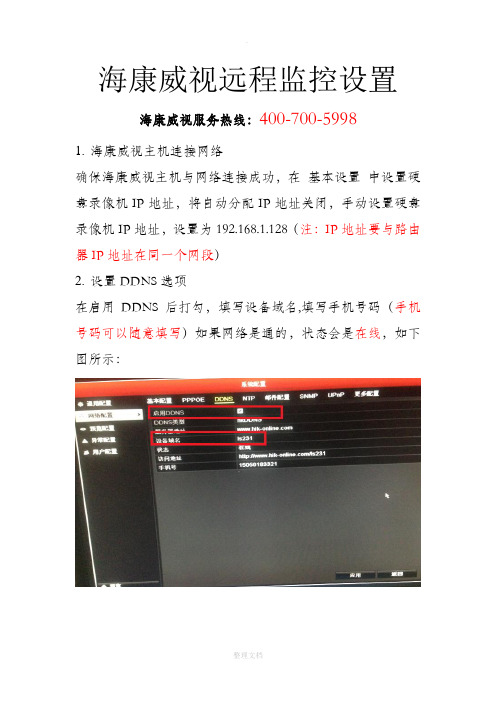
海康威视远程监控设置
海康威视服务热线:400-700-5998
1.海康威视主机连接网络
确保海康威视主机与网络连接成功,在基本设置中设置硬盘录像机IP地址,将自动分配IP地址关闭,手动设置硬盘录像机IP地址,设置为192.168.1.128(注:IP地址要与路由器IP地址在同一个网段)
2.设置DDNS选项
在启用DDNS后打勾,填写设备域名,填写手机号码(手机号码可以随意填写)如果网络是通的,状态会是在线,如下图所示:
3.设置UPnP选项。
关闭UPnP,在方框内将√去除!如下图:
4.设置更多配置选项。
将端口号改成如下图所示端口号:
5.查看路由器运行状态
(以TPLINK路由器为例,其他路由器设置内容相同)
在WAN口状态下查看WAN口IP地址,如果出现100开头的公网地址,打电话给网络运营商修改公网地址,(注:铁通网络不支持远程监控)
6.修改路由器UPnP设置。
关闭路由器UPnP,如下图所示:
7.设置路由器端口映射。
如下图所示:。
海康威视录像机远程监控设置方法

海康威视录像机远程监控设置方法The manuscript was revised on the evening of 2021海康威视自带域域名录像机远程监控设置方法DS-7800SH系列海康DDNS配置和设备访问适用型号:DS-7800SH系列网络环境:通过路由器拨号模式1设备配置第一步:DVR的相关设置,确认以下几点是否全部填写填写项目相关说明是否填写硬盘录像机IP地址设置局域网内IP地址,与路由器同一网段,如,具体请参照路由器配置必须填写硬盘录像机子网掩码一般设置为必须填写硬盘录像机默认网关可以设置为路由器IP地址,如,具体请参照路由器配置必须填写首选DNS和备用DNS 可以与相应的运营商获取,或者填写路由器IP地址来解析必须填写第二步:端口映射(以下提供两种配置方法,两种选择一种就可以了)1、UPnP自动端口映射说明:该设置有一个要求,需要路由器支持UPnP这个功能,所以请先确认自己使用的路由器是否支持该功能,如果支持UPnP的,可以参考以下设置,如果不支持UPnP的请严格按照第2点中的端口映射来操作。
操作步骤如下:登陆路由器配置界面,开启UPnP功能进入设备本地配置界面,启用UPnP刷新端口,看状态显示为“生效”即可。
2、路由器端口映射登陆路由器的配置界面,找到虚拟服务器(或者是端口映射),映射端口(设备默认80、8000、554三个端口,可在设备上修改,三个端口必须同时映射,缺一不可)如果在同一台路由器上有多台监控设备,请使用端口号来区分,不能重复使用端口。
第三步:配置自定义域名1、快捷配置点击鼠标右键,选择快捷配置->快捷上网配置勾选启用DDNS,设置设备域名(自定义,只支持小写字母、数字以及“—”且必须以小写字母开头,必填),手机号码(后续增值服务使用,必填)。
当设备状态显示在线时可以使用自动生成的访问地址来访问设备。
注意:配置海康DDNS前,需保证设备正常接入公网。
注意:1.如果设备通过路由器接入公网,需要开启路由器的UPnP功能并配置设备的UPnP参数或者在路由器上做端口映射。
海康录像机远程调试方法及配件
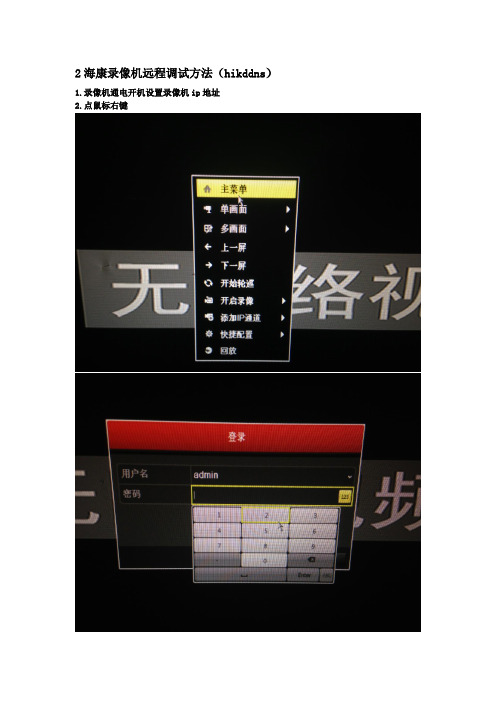
2海康录像机远程调试方法(hikddns)1.录像机通电开机设置录像机ip地址2.点鼠标右键3.输入用户名admin密码123454.5.点击系统配置6.网络配置5.将录像机ip地址设置跟路由器在同一个网段内。
6.打开ie浏览器,地址栏输入路由器ip地址访问路由器登录点击转发规则7.虚拟服务器-添加新条目分别添加端口80.800.554三个端口到录像机ip地址。
8.9.打开ie浏览器,地址栏输入录像机ip地址访问录像机7输入用户名admin密码12345进入录像机8.点击配置9.点击网络配置-输入录像机网关(即路由器网关)-输入首选DDNS服务器地址(即网络运营商域名解析服务器地址)西安电信:61.134.1.5 218.30.19.50 西安联通:124.89.1.129 保存配置。
10.点击DDNS输入域名(自己取名,由字母数字组成)保存配置。
11.远程就做完了域名就是:/域名12.打开ie浏览器输入域名即可访问13.IVMS-4200客户端添加方法:首先打开海康卫视官方网站()14.点击服务与支持-下载-客户端-ivms-4200下载-安装- 打开ivms-4200客户端。
注册新用户。
15.本地设备添加方法:点击设备管理-现实在线设备,16.选择设备-确定添加-输入别名,用户名,密码-确认添加。
17.返回主预览即可观看。
18.远程设备添加方法:设备管理-添加-选择私有域名-选择Easy DDNS,输入别名,dns地址,域名,用户名,密码。
19.点击导入监控点,导入全部20.返回主预览即可观看。
21.海康手机远程调试方法(iPhone版):首先进入手机APP软件搜索-IVMS-4500安装。
打开软件,注册新用户。
22.选择设备管理23.24.添加设备-输入设备信息25.添加完成即可开始预览。
海康DDNS设置
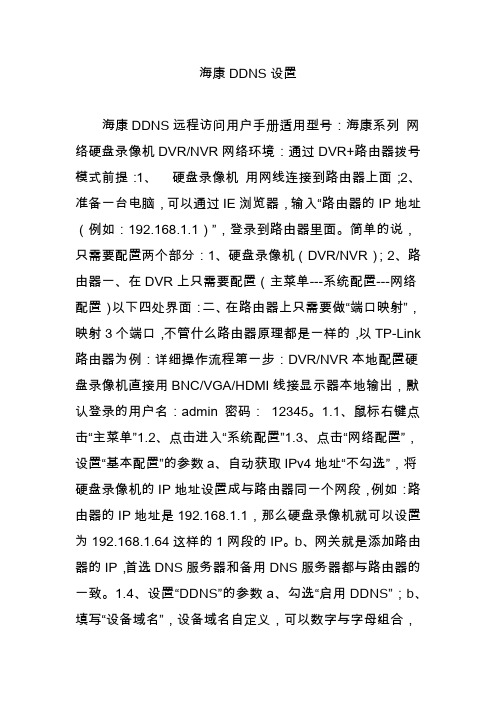
海康DDNS设置海康DDNS远程访问用户手册适用型号:海康系列网络硬盘录像机DVR/NVR网络环境:通过DVR+路由器拨号模式前提:1、硬盘录像机用网线连接到路由器上面;2、准备一台电脑,可以通过IE浏览器,输入“路由器的IP地址(例如:192.168.1.1)”,登录到路由器里面。
简单的说,只需要配置两个部分:1、硬盘录像机(DVR/NVR);2、路由器一、在DVR上只需要配置(主菜单---系统配置---网络配置)以下四处界面:二、在路由器上只需要做“端口映射”,映射3个端口,不管什么路由器原理都是一样的,以TP-Link 路由器为例:详细操作流程第一步:DVR/NVR本地配置硬盘录像机直接用BNC/VGA/HDMI线接显示器本地输出,默认登录的用户名:admin 密码:12345。
1.1、鼠标右键点击“主菜单”1.2、点击进入“系统配置”1.3、点击“网络配置”,设置“基本配置”的参数a、自动获取IPv4地址“不勾选”,将硬盘录像机的IP地址设置成与路由器同一个网段,例如:路由器的IP地址是192.168.1.1,那么硬盘录像机就可以设置为192.168.1.64这样的1网段的IP。
b、网关就是添加路由器的IP,首选DNS服务器和备用DNS服务器都与路由器的一致。
1.4、设置“DDNS”的参数a、勾选“启用DDNS”;b、填写“设备域名”,设备域名自定义,可以数字与字母组合,但第一位要小写字母;c、有些界面会要求添加手机号码,输入手机号码即可,无影响。
1.5、设置“更多配置”的参数这个界面只需要注意3个端口,其他都不用管,这3个端口是硬盘录像机的内部端口号:1、HTTP端口:80 (这个80端口要修改,改为5581)2、服务端口:8000 (暂时不需要修改,配置完成后,发现电脑可以看图像,手机看不了的时候,可以把这个端口修改为8001)3、RTSP端口:554 (暂时不需要修改,配置完成后,发现电脑可以通过外网成功登录DVR,但是打开预览画面的时候会提示“预览失败”,这个时候可以把554修改为1554)这三个端口是硬盘录像机的内部端口号,其中:HTTP端口80是登录端口,80端口经常会被运营商禁用,所有需要将80端口进行修改,80端口如果不通,则会导致外网无法访问录像机;服务器端口8000是内部服务端口,可先不用修改,有问题时再修改;RTSP端口554是内部视频图像取流的端口,554端口不通会导致“无法显示图像”“提示预览失败”等错误;至此,硬盘录像机的配置完成。
海康威视远程视频监控访问操作手册

目录第1章概述 (9)第2章架设远程访问的条件 (11)2。
1远程域名访问的IP地址要为公网IP (11)第3章海康产品端口号功能 (15)3.1端口号功能 (15)第4章海康域名解释原理 (19)4.1DVR、NVR域名解释 (20)4.2网络IPC域名解释 (27)第5章海康视频7远程访问 (31)5。
1视频7的用户名密码就是威视通超级用户名admin的密码 (32)5。
2威视通被视频7平台添加存在唯一性 (32)5。
3视频7平台注册用户名绑定的手机号不能再次注册使用 (33)5.4如果视频7平台注册用户名忘记了需要联系海康技术员处理 (33)5。
5报警联动录像需要在布防状态下才能联动录像 (33)第6章海康远程访问实战篇 (34)6。
1检测是否具备远程访问的条件 (34)6.2规划好各设备IP地址、端口号 (36)6。
3通过搜索工具SADP更改设备IP、SDK控制端口 (36)6.4通过IE进入设备修改端口号(HTTP端口、RTSP流媒体端口) (37)6。
5将半球、小威视添加到NVR进行访问 (38)6。
6架设公网访问之路由器端口映射 (41)6.7架设公网访问之海康DDNS域名解释 (42)6.8IVMS-4200客户端远程访问 (49)6。
9IVMS—4000客户端远程访问 (51)6。
10IVMS-4500手机客户端远程访问 (51)6.11IVMS-4500 IPAD客户端远程访问 (52)第7章远程访问常见问题解决方法 (54)7。
1IE通过域名可以访问,4200 或者4500 通过域名无法访问 (54)7。
24200 或者4500 可以访问域名,IE 无法访问 (55)7.3IE和客户端可以登录设备,但是预览失败 (55)7。
4DVR、NVR等开启DDNS域名时,提示“与服务器通讯失败" (55)7.5域名解释成功,且端口号全部开放,但IE、客户端都无法访问 (56)7。
海康威视录像机远程监控设置详细说明(且有图).
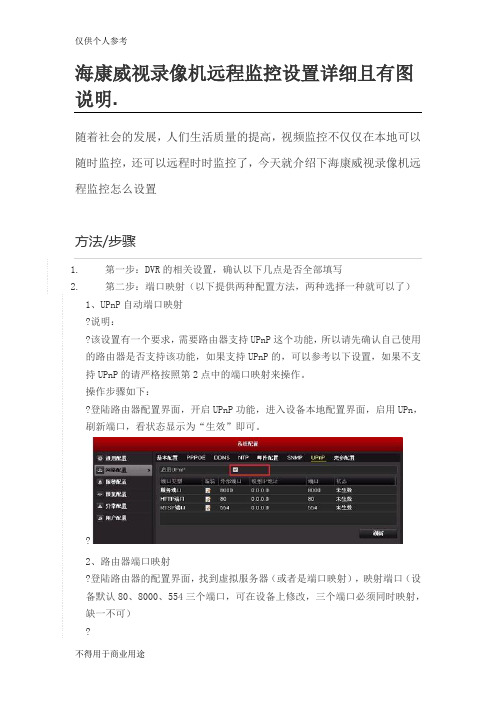
海康威视录像机远程监控设置详细且有图说明.随着社会的发展,人们生活质量的提高,视频监控不仅仅在本地可以随时监控,还可以远程时时监控了,今天就介绍下海康威视录像机远程监控怎么设置方法/步骤1.第一步:DVR的相关设置,确认以下几点是否全部填写2.第二步:端口映射(以下提供两种配置方法,两种选择一种就可以了)1、UPnP自动端口映射?说明:?该设置有一个要求,需要路由器支持UPnP这个功能,所以请先确认自己使用的路由器是否支持该功能,如果支持UPnP的,可以参考以下设置,如果不支持UPnP的请严格按照第2点中的端口映射来操作。
操作步骤如下:?登陆路由器配置界面,开启UPnP功能,进入设备本地配置界面,启用UPn,刷新端口,看状态显示为“生效”即可。
?2、路由器端口映射?登陆路由器的配置界面,找到虚拟服务器(或者是端口映射),映射端口(设备默认80、8000、554三个端口,可在设备上修改,三个端口必须同时映射,缺一不可)?如果在同一台路由器上有多台监控设备,请使用端口号来区分,不能重复使用端口。
3.第三步:配置自定义域名?1、快捷配置点击鼠标右键,选择快捷配置->快捷上网配置勾选启用DDNS,设置设备域名(自定义,只支持小写字母、数字以及“—”且必须以小写字母开头,必填),手机号码(后续增值服务使用,必填)。
当设备状态显示在线时可以使用自动生成的访问地址来访问设备。
?注意:配置海康DDNS前,需保证设备正常接入公网。
注意:1.如果设备通过路由器接入公网,需要开启路由器的UPnP功能并配置设备的UPnP参数或者在路由器上做端口映射。
?2.如果配置失败,可能原因是网络不通或者域名冲突,请先检查网络,若网络正常则尝试修改其他域名2?设备访问?打开IE浏览器,在地址栏直接输入/自定义域名,例如配置了设备域名为test12345,则直接输入/test12345,即可直接链接到设备登录界面。
打开iVMS-4500手机客户端,进入“设备管理”界面添加设备。
- 1、下载文档前请自行甄别文档内容的完整性,平台不提供额外的编辑、内容补充、找答案等附加服务。
- 2、"仅部分预览"的文档,不可在线预览部分如存在完整性等问题,可反馈申请退款(可完整预览的文档不适用该条件!)。
- 3、如文档侵犯您的权益,请联系客服反馈,我们会尽快为您处理(人工客服工作时间:9:00-18:30)。
海康DDNS远程访问用户手册适用型号:海康系列网络硬盘录像机DVR/NVR网络环境:通过DVR+路由器拨号模式前提:1、硬盘录像机用网线连接到路由器上面;2、准备一台电脑,可以通过IE浏览器,输入“路由器的IP地址(例如:192.168.1.1)”,登录到路由器里面。
简单的说,只需要配置两个部分:1、硬盘录像机(DVR/NVR);2、路由器一、在DVR上只需要配置(主菜单---系统配置---网络配置)以下四处界面:二、在路由器上只需要做“端口映射”,映射3个端口,不管什么路由器原理都是一样的,以TP-Link 路由器为例:详细操作流程第一步:DVR/NVR本地配置硬盘录像机直接用BNC/VGA/HDMI线接显示器本地输出,默认登录的用户名:admin 密码: 12345。
1.1、鼠标右键点击“主菜单”1.2、点击进入“系统配置”1.3、点击“网络配置”,设置“基本配置”的参数a、自动获取IPv4地址“不勾选”,将硬盘录像机的IP地址设置成与路由器同一个网段,例如:路由器的IP地址是192.168.1.1,那么硬盘录像机就可以设置为192.168.1.64这样的1网段的IP。
b、网关就是添加路由器的IP,首选DNS服务器和备用DNS服务器都与路由器的一致。
1.4、设置“DDNS”的参数a、勾选“启用DDNS”;b、填写“设备域名”,设备域名自定义,可以数字与字母组合,但第一位要小写字母;c、有些界面会要求添加手机号码,输入手机号码即可,无影响。
1.5、设置“更多配置”的参数这个界面只需要注意3个端口,其他都不用管,这3个端口是硬盘录像机的内部端口号:1、HTTP端口:80 (这个80端口要修改,改为5581)2、服务端口:8000 (暂时不需要修改,配置完成后,发现电脑可以看图像,手机看不了的时候,可以把这个端口修改为8001)3、RTSP端口: 554 (暂时不需要修改,配置完成后,发现电脑可以通过外网成功登录DVR,但是打开预览画面的时候会提示“预览失败”,这个时候可以把554修改为1554)这三个端口是硬盘录像机的内部端口号,其中:HTTP端口80是登录端口,80端口经常会被运营商禁用,所有需要将80端口进行修改,80端口如果不通,则会导致外网无法访问录像机;服务器端口8000是内部服务端口,可先不用修改,有问题时再修改;RTSP端口554是内部视频图像取流的端口,554端口不通会导致“无法显示图像”“提示预览失败”等错误;至此,硬盘录像机的配置完成。
第二步:路由器设置硬盘录像机上配置完成后,只需要在路由器上再做端口映射就可以了需要映射的端口就是硬盘录像机上的三个内部端口:1、HTTP 端口80 (如果已经修改过,那么就添加修改后的端口,例如,80 已第二步:路由器设置硬盘录像机上配置完成后,只需要在路由器上再做端口映射就可以了需要映射的端口就是硬盘录像机上的三个内部端口:1、HTTP端口80 (如果已经修改过,那么就添加修改后的端口,例如,80已经在录像机的“更多配置”里面修改为5581,那么路由器上面就不需要再映射80,只需要映射5581)2、服务端口80003、RTSP端口554假如这几个内部端口已经做过修改,那么在路由器上面就添加修改后的端口,如:80改为了5581,554和8000没有修改,则在路由器上面需要映射5581、8000、554这三个端口。
2.1在电脑上打开IE浏览器,在IE上输入路由器的IP地址:如一般是 192.168.1.12.2 点击“转发规则”---“虚拟服务器”---“增加新条目”2.3填写需要映射的IP地址及端口需要添加3条规则,映射3个端口:80、8000、554举例说明:假如此时DVR的内部端口80已经修改为5581,8000和554这两个端口没有改变,硬盘录像机的IP地址为192.168.1.64,则需要按照下面方法映射3个端口:2.4查看映射状态检查端口及地址是不是正确,状态是否生效。
第三步:外网访问硬盘录像机和路由器都设置完成后,便可以进行外网访问。
在IE浏览器上输入:/设备域名的方式进行访问例如:您设置的设备域名为a454678987,则在IE上输入 /a454678987 默认登录用户名:admin 密码:12345详细介绍参见:/RtspCameraLive.html web端无须装插件(支持PC,安卓,IOS苹果系统)效果1web端无须装插件(支持PC,安卓,IOS苹果系统)效果2web端无须装插件(支持PC,安卓,IOS苹果系统)效果3详细介绍参见:/RtspCameraLive.html海康域名解析EasyDDNS,一键设置外网访问硬盘录像机网络实时监控已经是一个越来越普遍的现象,大家对这方面的需求也越来越强烈。
而以往的花生壳绑定,静态IP 地址,要不不稳定,要么太贵,而且设置麻烦。
现在海康出了自己的DDNS域名解析,大家就可以方便的进行网络监控了。
大家可以通过IE,客户端或者设备本地来配置EasyDDNS,可以通过IE,4200客户端或者手机客户端来远程监控。
一设置方法如下:DVR等具有本地控制界面的设备支持设备本地配置。
将设备接上显示器或者监视器,进主菜单→系统配置→网络配置,选择DDNS。
1. 启用DDNS,将变为√。
2. 选择DDNS类型为“EasyDDNS”。
3. 服务器地址中输入EasyDDNS服务器的地址()。
4. 设备域名中设置自定义域名,可以使用字母,数字或连字符(-)命名,首字符必须是英文字母。
5. 点击【应用】完成设置,设备将自动注册到EasyDDNS服务器。
注意:1)设备没有连接到Internet上时,无法注册;2)注册域名是通过EasyDDNS服务器访问设备时的唯一标识,不能和其他设备重复。
按以上步骤配置好,设备注册到EasyDDNS服务器,在IE上可以直接通过“/自定义域名”来访问设备。
如图设置为“test12345”,则IE上直接输入“/test12345”即可直接访问该设备。
用客户端或者IE设置类似。
二访问方法1 IE访问:打开IE浏览器,在地址栏直接输入/自定义域名,例如配置了设备域名为test12345,则直接输入/test12345,即可直接链接到设备登录界面。
2 4200客户端访问:运行iVMS-4200客户端软件,【控制面板】→【设备管理】,点击添加设备。
注意:4200需要v1.02.00.10或以上版本。
如图选项说明注册模式选择,选择私有域名注册模式别名添加的设备别名,可自定义,用于4200客户端中定义设备DNS地址输入EasyDDNS服务器地址协议类型选择“EasyDDNS”端口号设备端口号,默认为8000设备标识输入设备的自定义域名(在设备DDNS参数配置的域名,详见第2章节设备配置)用户名设备的用户名密码设备的密码(为保证访问安全,请修改设备默认密码)多播组地址D类IP地址,采用多播方式访问需要与设备多播地址匹配。
可不填写。
勾选“导入至分组”,快速将该设备下的所有通道添加到一个以设备别名命名的分组中3手机访问:Android和iOS平台的手机及平板电脑运行相应的客户端软件(iVMS-4500)进行访问,此处我们以iPhone手机客户端为例。
软件主菜单中选择【设备管理】,右上角“添加”选项说明设备别名设备的自定义域名(在设备DDNS参数配置的域名,详见第2章节设备配置)注册类型选择“EasyDDNS”DNS EasyDDNS服务器地址端口注册服务器端口:80用户名设备的用户名密码设备的密码(为保证访问安全,请修改设备默认密码)通道数设备的通道数参数设置完成后,右上角【保存】完成设备添加。
说明:Android手机客户端,按菜单键进行添加设备并且保存设置。
三对设备进行集中管理,查看注册状态。
打开IE,输入中心管理服务器地址(),进入DDNS管理服务器登录界面。
如果是初次登陆,需击页面底部“注册用户”进行注册。
点击进入设备管理界面。
新申请的用户没有可管理的设备,需要手动添加。
添加前需要知道设备的序列号和HTTP端口号。
1. 域名必须以字母为首,支持小写字母、数字以及“-”,而且设置的别名不能与已注册到该服务器的其他设备重复,否则会添加失败。
如果此次添加的域名和设备上配置的域名不一致,最后配置的起效,修改的别名会同步到设备上。
2. 序列号需要跟设备上的一致。
获取设备序列号:进入【配置】界面,【远程配置】→【设备参数】→【基本信息】中查看设备序列号,选中可复制。
或者进入【配置】界面,【基本配置】→【系统】中查看设备序列号,选中可复制。
是一个几十位长度的那个。
如图3. Http 端口需要跟设备的HTTP端口一致,如果进行过端口映射,则与HTTP端口号映射后的外部端口一致。
如果设备已经成功注册(可以通过查看设备状态确认),用户可以利用这里设置的域名直接访问设备。
例如,设置设备域名设置为“modify01test”,打开IE,输入/modify01test,即可直接链接到设备的IE登录界面。
四端口映射这个在上篇有描述,在这里需要映射80,8000,8200,554这些端口。
如果更改,就用更改的。
五设备上线失败原因:1.设备没有注册上DDNS服务器。
答:1)请确认参数正确,如果已配置成功还没有注册上,可再等待3分钟再测试确认是否注册上。
2)设备不在线,或者其他网络问题。
请检查网络环境。
3)设备不支持EasyDDNS协议,解决方法:采用IP server模式配置,在设备DDNS网络配置中服务器地址设置(电信网络)115.236.50.27或(网通网络)123.157.208.10,然后按照第4.2章节在添加设备设置域名,将设备注册上EasyDDNS。
2. 使用URL(/test-2012)(其中test-2012为自定义域名)登录设备,连接失败。
答:如果是设备没有注册上服务器,会提示“该设备没有注册到服务器上!”海康威视录像机远程监控怎么设置随着社会的发展,人们生活质量的提高,视频监控不仅仅在本地可以随时监控,还可以远程时时监控了,今天就介绍下海康威视录像机远程监控怎么设置。
方法/步骤第一步:DVR的相关设置,确认以下几点是否全部填写1. 2第二步:端口映射(以下提供两种配置方法,两种选择一种就可以了)1、UPnP自动端口映射说明:该设置有一个要求,需要路由器支持UPnP这个功能,所以请先确认自己使用的路由器是否支持该功能,如果支持UPnP的,可以参考以下设置,如果不支持UPnP的请严格按照第2点中的端口映射来操作。
操作步骤如下:登陆路由器配置界面,开启UPnP功能,进入设备本地配置界面,启用UPn,刷新端口,看状态显示为“生效”即可。
2、路由器端口映射登陆路由器的配置界面,找到虚拟服务器(或者是端口映射),映射端口(设备默认80、8000、554三个端口,可在设备上修改,三个端口必须同时映射,缺一不可)如果在同一台路由器上有多台监控设备,请使用端口号来区分,不能重复使用端口。
